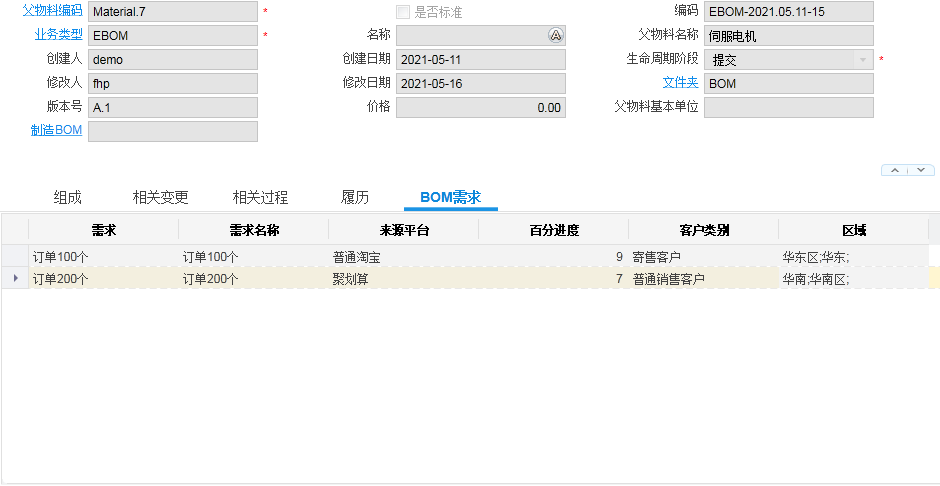本文介绍了如何通过模板扩展来增强业务类型的处理能力,特别是针对PDM类型“需求”的扩展,以实现客户需求量跟踪和富文件分析过程记录。详细步骤包括设置模板、固定PLM字段容器位置、添加单据体和更多字段、更新模板及取消模板等。此外,还提供了扩展字段和表命名的规范,确保与PLM配置兼容并加强业务模型的可扩展性。
要点:
该帖旨在规范模板类型的扩展的形为,以避免引发不兼容性问题。
场景:
想对某一业务类型进行扩展,来支持平台的特性,以实现更复杂的业务处理,
如:
想在自定义的PDM类型“需求”中添加个分录,以实现客户需求量的跟踪业务;
并通过富文件控件,对需求进行分析过程数据记录。
注意:
设置模板对模板单据进行扩展,为了业务类型单据生成时,以此作为模板来构造该业务类型或子类型的单据模板基础的。这样在模板单据上扩展加的内容(功能),会带到生成的业务类型单据中;这样就可以粘合PLM配置能力与bos 平台的扩展能力,加强了业务类型模型的可扩展性。
模板单据扩展添加的单据功能,是通过bos运行支撑的,PLM配置无法影响这些扩展功能(能力)。
步骤:
Step 1、设置模板
Step 2、对PLM字段容器进行位置固定
Step 3、添加单据体
Step 4、添加更多的字段(如:大字段等PLM不支持的扩展字段)
Step 5、更新模板
Step 6、取消模板
1、设置模板
a)参考:https://vip.kingdee.com/article/181757918948438784
为需要扩展处理的业务类型设置为模板 , 如:这里对 “需求”业务类型创建了模板
b)查找到模板类型:
打开BOS IDE,查找,输入业务类型的名称检索,找到模板
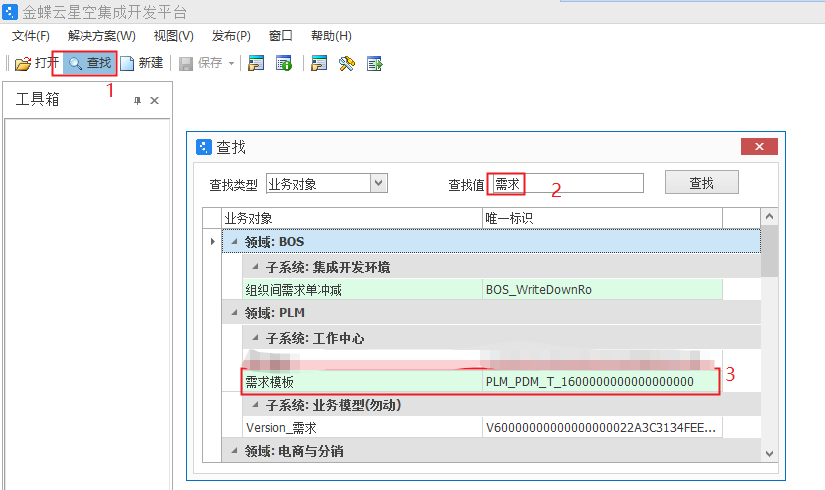
c)扩展模板(如果已经扩展了,直接打开)
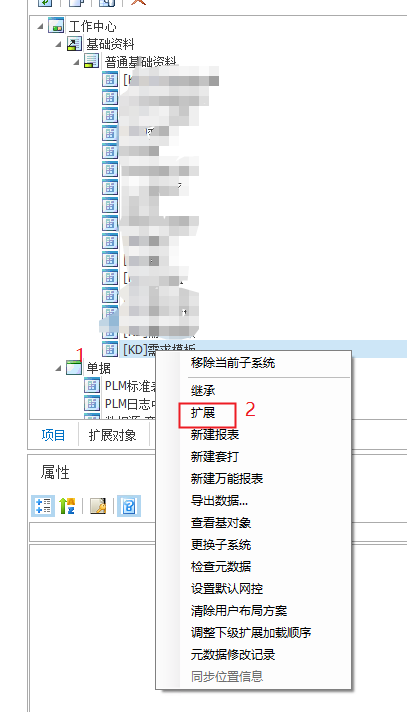
2、对PLM字段容器进行位置固定
找到并点选 FAutoScrollBody 面板(该面板就是PLM的标准字段容器),也可以在属性面板下拉中选取它
注意:该面板(容器)一般不能放置扩展的任何东西
a)先把该面板的停靠设置为None,以便能拖放到固定的位置容器中:
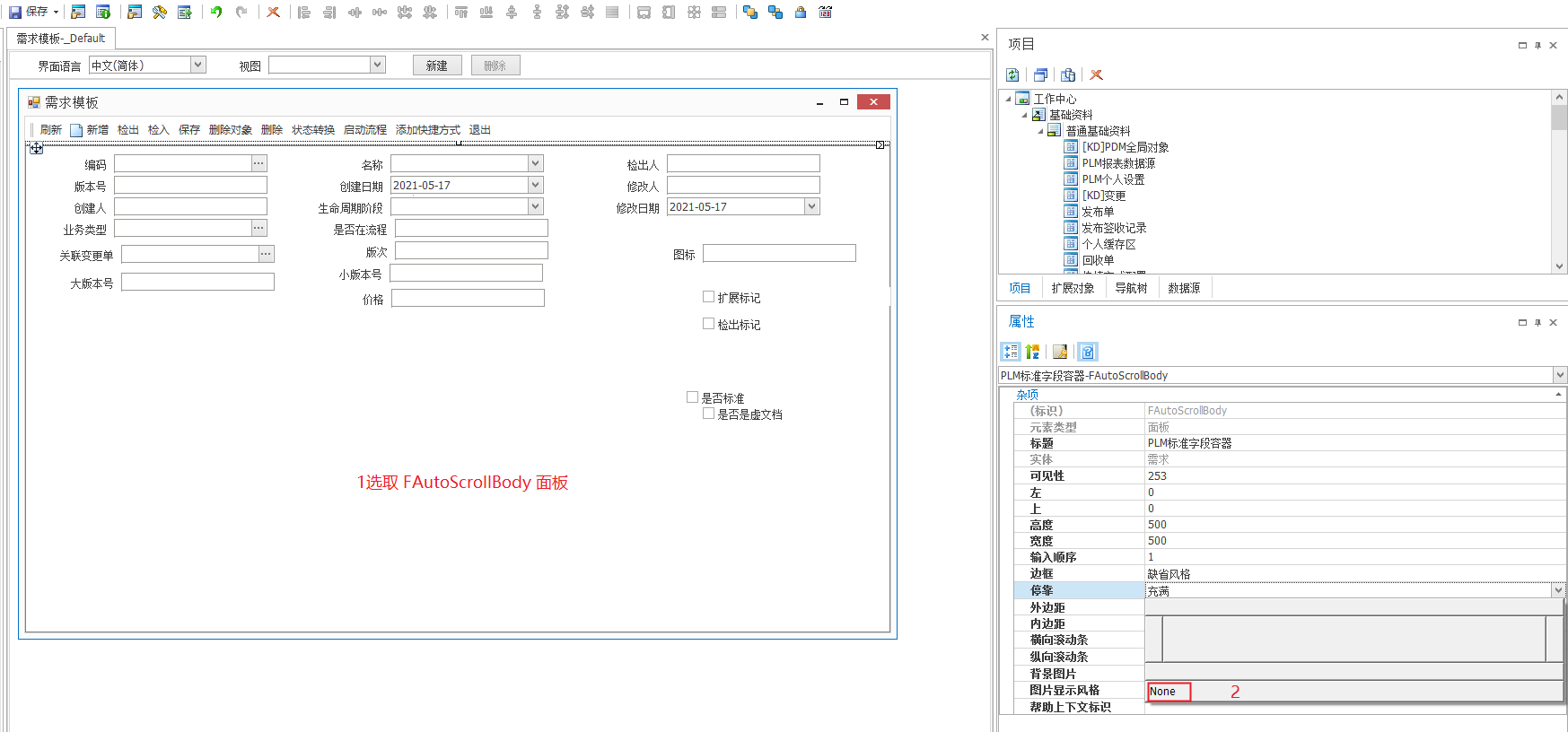
b)找到一个合适的位置固定控件(如:页签控件、分割容器等)
注意:控件的嵌套的层次不要太深,建议不超过两层,以免影响性能
然后,将FAutoScrollBody 的PLM字段容器拖入到其中一个位置中(如:第一个页签)

再点选 FAutoScrollBody 并在属性面板中将“停靠”设置为原来的“充满”效果如图示,并设置其它的页签标题
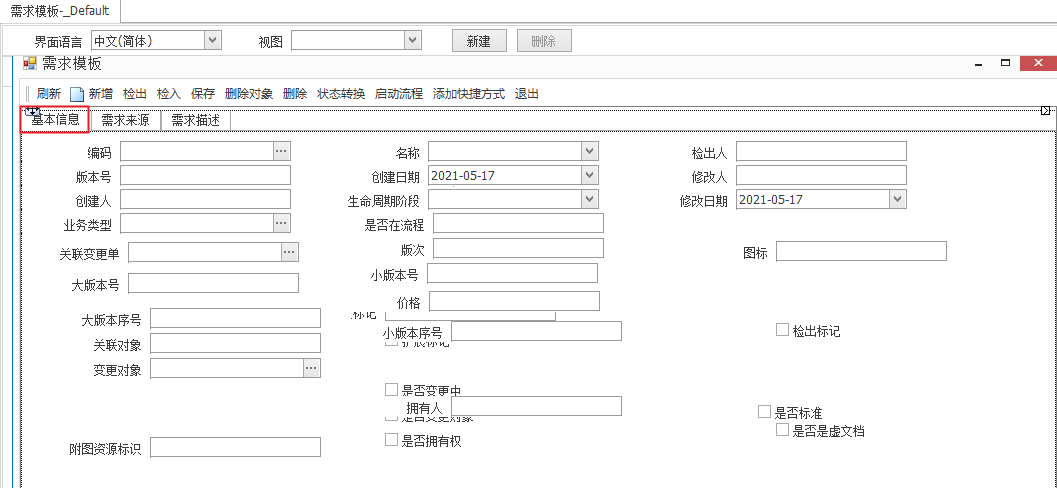
Step 3、添加单据体 :这里以在第二个页签中添加 “需求来源 ”业务处理为例
点击需求来源页签,在里面添加单据体,来记录客户分录,注意点击工具栏中的"保存”以保存好您的修改
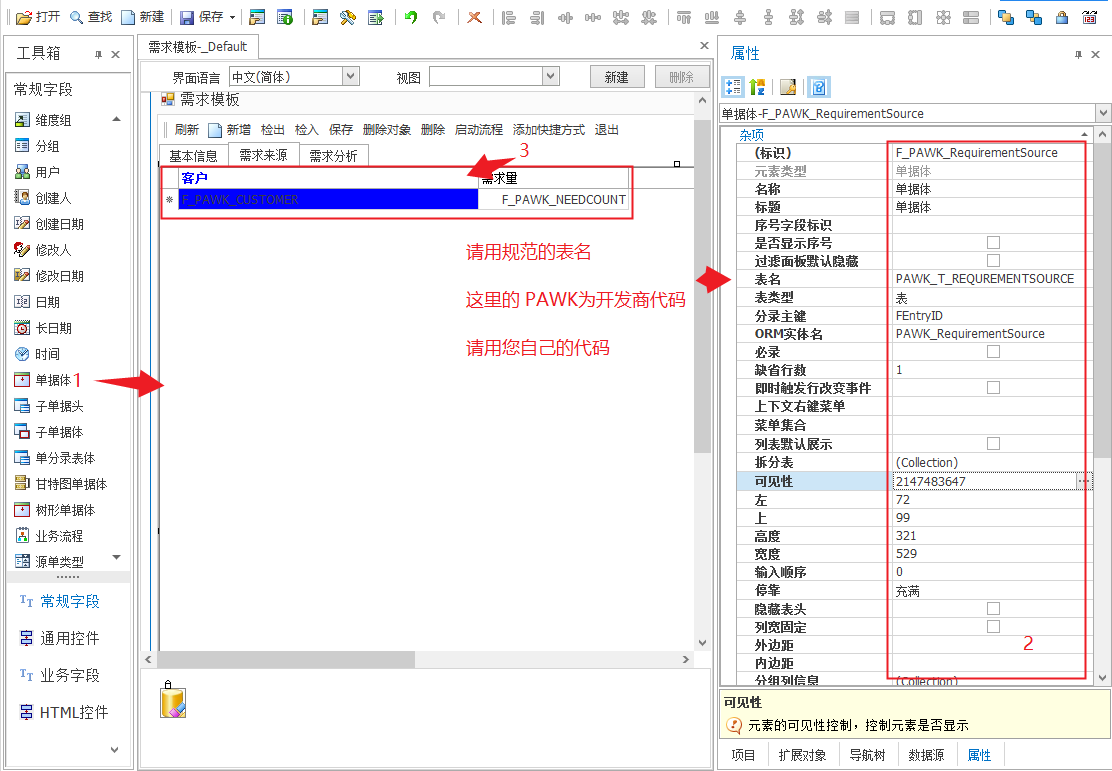
强调 PLM 字段 的命名规范:
PLM扩展字段(通过 PDM基础对象扩展 并配置的字段)
标识: F_二开代码_字段意义 如:F_PAWK_Size
字段:F_二开代码_字段意义 如:F_PAWK_SIZE (全大写)
属性名:二开代码_字段意义 如:PAWK_Size (不用“F_")
通过BOS IDE 的模板类型扩展添加的字段命名规范
标识: F_二开代码_Ex_字段意义 如:F_PAWK_Ex_Size
字段:F_二开代码_Ex_字段意义 如:F_PAWK_EX_SIZE (全大写)
属性名:二开代码_Ex_字段意义 如:PAWK_Ex_Size (不用“F_")
通过BOS IDE 的模板类型扩展添加表 的命名规范
子单体头表名:
二开代码_T_表意义 如: PAWK_T_DOCPROPERTY (全大写) 尽量不要超过26个字符
单据体表名:
二开代码_T_表意义_ENTRY 如: PAWK_T_DOCREL_ENTITY (全大写) 尽量不要超过26个字符
Step 4、添加更多的字段 : 这里以在需求分析面板中增加"需求分析"业务处理为例
a)建立子单据头(以进行分表存储) **必须** 建立子单据头,以免存储数据与PLM冲突

b)添加字段并设置好实体为上面创建的子单据头:这里加个富文本字段,以记录需求分析过程的内容
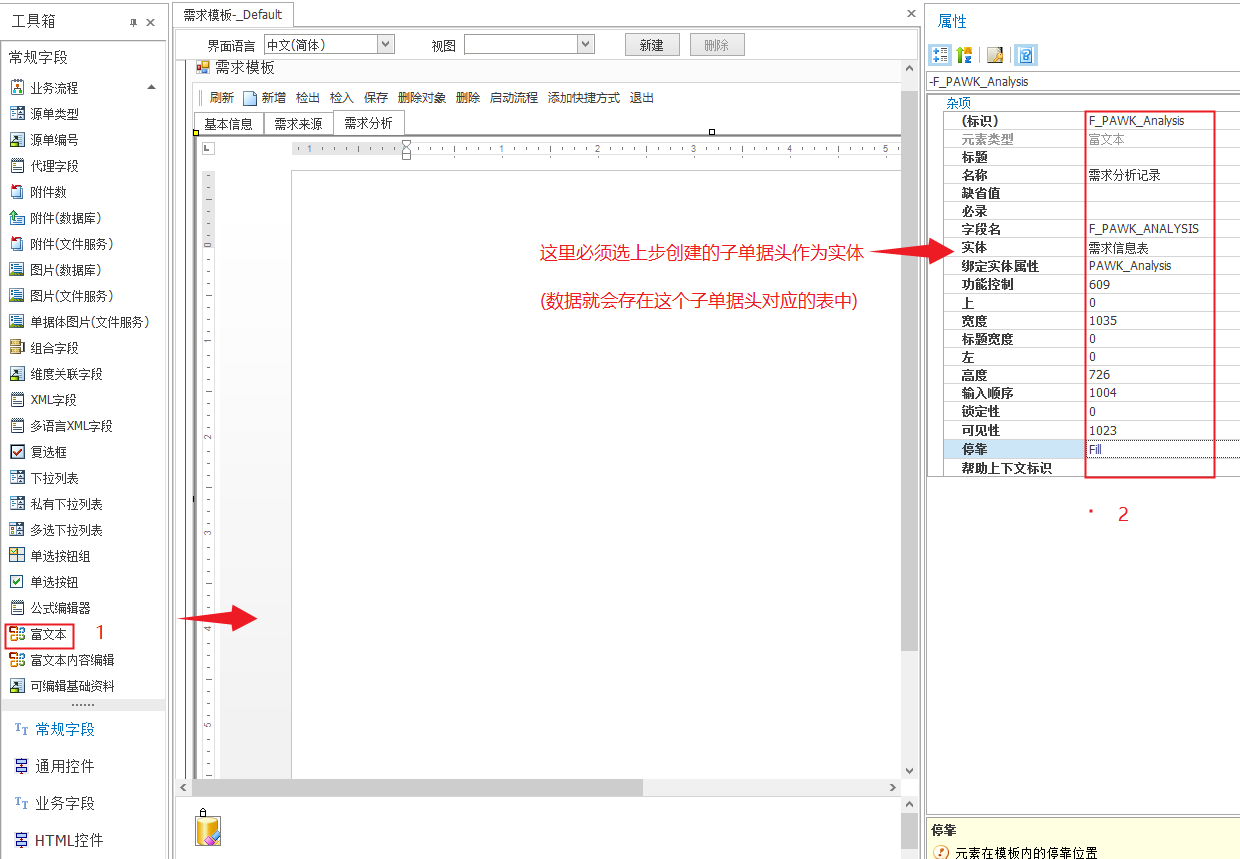
好了,所有的项都已经设置好,记得保存
5、更新模板
点击“更新业务类型”以生效模板
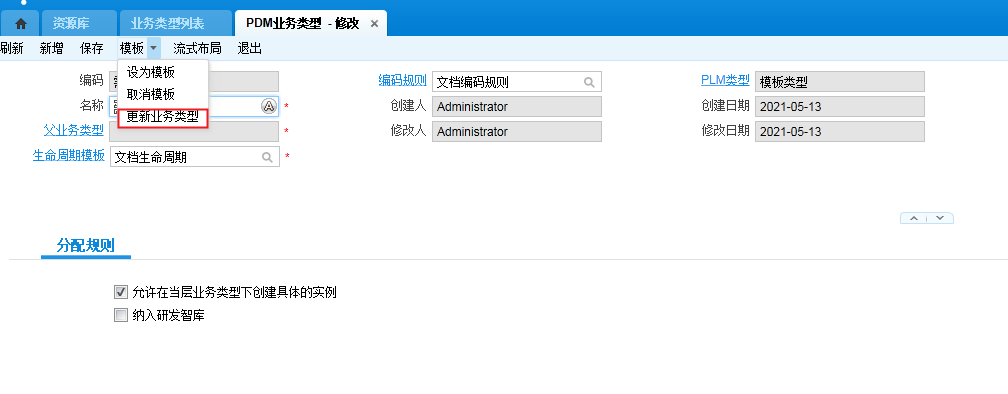
单据体效果:
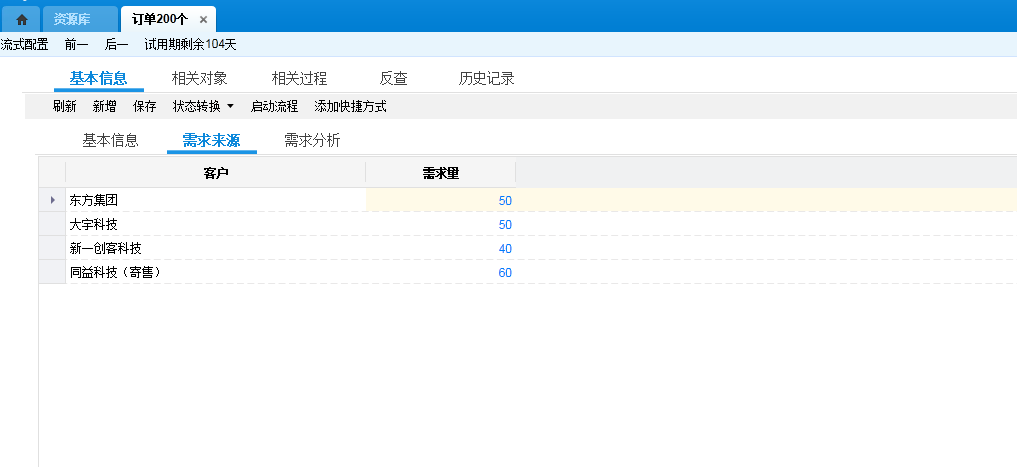
字段效果:
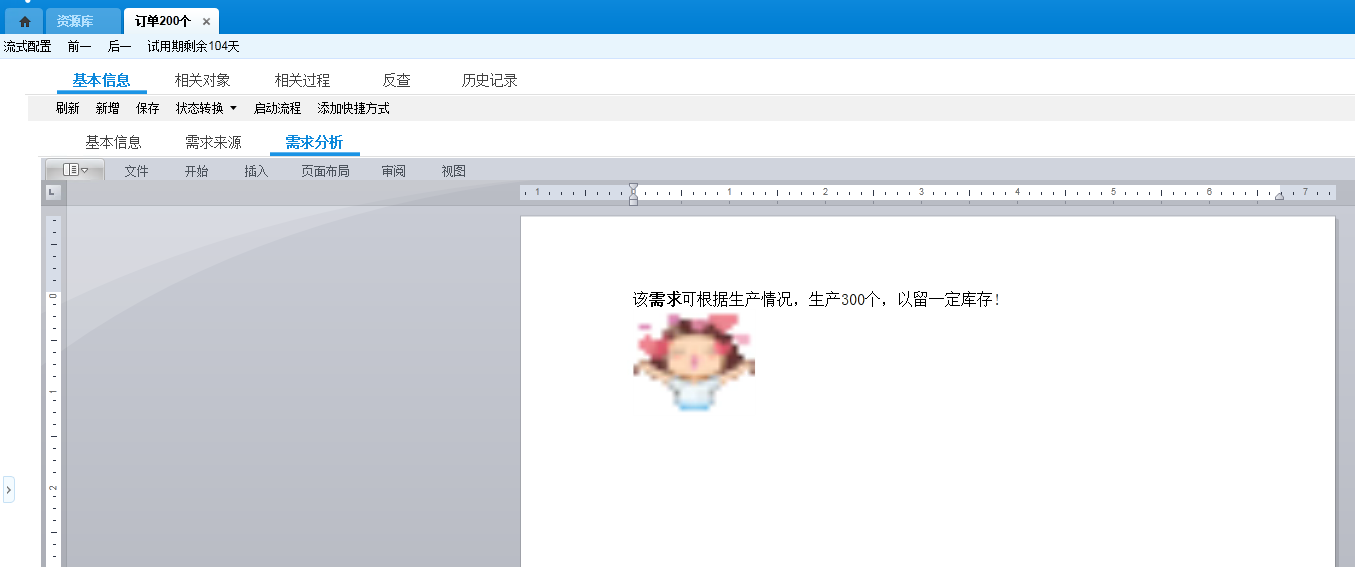
6、取消模板(如果不想使用该扩展可以取消该模板)
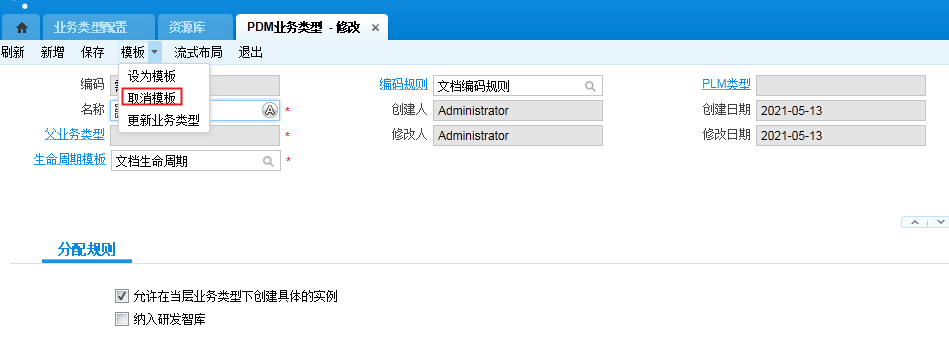
注意,不要反复设置并取消模板操作。
附:
关于文档业务类型的示例请参考: https://vip.kingdee.com/article/184758551259055104
---------------END--------------------